Slik bruker du Instagram-historier for å lede trafikk til et tilmeldingsskjema: Social Media Examiner
Instagram Instagram Historier / / September 26, 2020
 Vil du utvide e-postlisten din ved hjelp av Instagram?
Vil du utvide e-postlisten din ved hjelp av Instagram?
Lurer du på hvordan du kan generere e-postledninger med en Instagram-historie?
I denne artikkelen vil du oppdag en trinnvis plan for å lede trafikk til ditt opt-in-skjema ved hjelp av Instagram Stories.
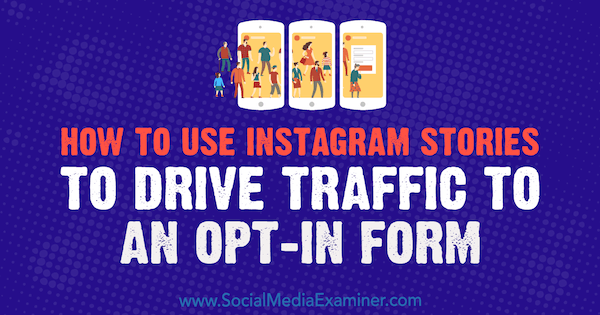
# 1: Utvikle et tilbud om å bytte mot opt-ins
Instagram-historier har makten til å hjelpe konvertere seere til potensielle kunder. Vakkert utformet grafikk og historiefortelling i sanntid kan fungere som effektive kroker, som styrer hyperengasjerte brukere til dine opt-in sider.
Før du kan opprette Stories-innholdet ditt, må du bestemme hva innholdstilbudet ditt vil være for å tiltrekke seg påmeldinger. Når brukere kommer til den mobiloptimaliserte destinasjonssiden din, må du gi besøkende en sterk grunn til å låne ut e-postadressen deres.
Typiske tilbud inkluderer:
- Rabattkoder til produkter
- Gratis eBøker
- Gratis e-postkurs
- Gratis produktprøver
- En sjanse til å vinne noe
# 2: Lag Instagram Stories Visuals for å markedsføre tilbudet ditt
Når du har bestemt deg for hva innholdstilbudet ditt vil være, er du klar til lage destinasjonssiden med et opt-in skjema. Når det er gjort, bruk de samme skriftene, fargene og elementene for å lage Instagram-historien din for å markedsføre tilbudet.
Lag bilder med Canva
For å gjøre historiens innhold skiller seg ut, trenger du grafikk av høy kvalitet. Du kan tilpasse utseendet på bildene dine med designverktøy som Easil, WordSwag, eller Canva. Canva har en samling på over 60 000 maler med mange formater.
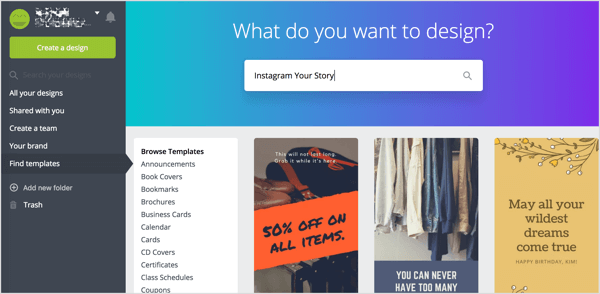
For å lage en tilpasset Instagram-historiemal gratis med Canva, klikk Finn maler til venstre og søk etter “Instagram Your Story.” Deretter ser du en rekke forhåndsdesignede oppsett som er tilpasset Instagram Stories (1080 x 1920 px, med et sideforhold på 9:16).
Klikk på en av de forhåndsdesignede layoutene for å åpne den i Canva-dashbordet. Herfra kan du velg et annet oppsett hvis du vil og endre designet (tekst, farger, skrifttyper osv.) etter behov.
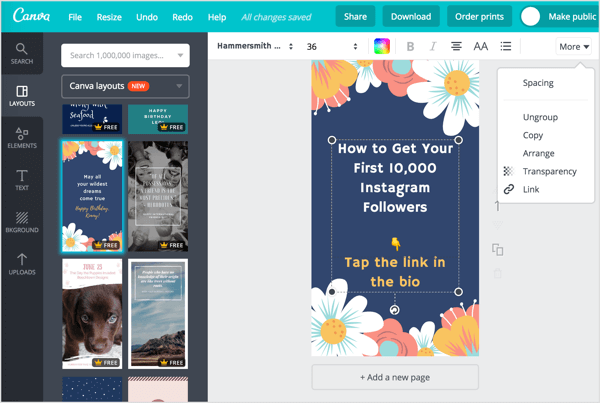
Hvis du foretrekker det last opp ditt eget bilde, Klikk på Last opp i venstre sidefelt, velg Last opp dine egne bilder, og naviger til bildet på datamaskinen din.
Klikk på fanen Tekst til legg til forhåndsdefinert innhold. Du kan legge til andre designelementer, for eksempel illustrasjoner eller former, fra kategorien Elementer.
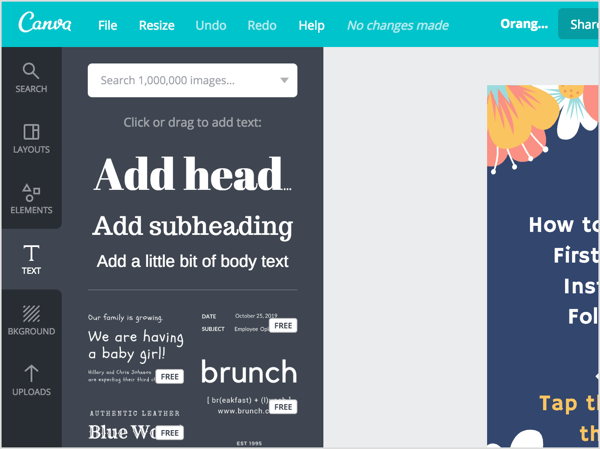
Når du er ferdig, klikk Last ned øverst på siden for å laste ned design.
Opprett og legg til animert tekst til bilder med Adobe Spark
For å lage utmerkede bilder, kan du lage polert grafikk eller legg til animert tekst til bilder med et verktøy som Adobe Spark eller Hype Type (iOS og Android).
Adobe Spark er tilgjengelig gratis for både stasjonære og mobile enheter. Til lag et Instagram-historiedesign bruker Adobe Spark fra skrivebordet, Logg Inn og trykk på + -ikonet for å opprette et nytt innlegg.
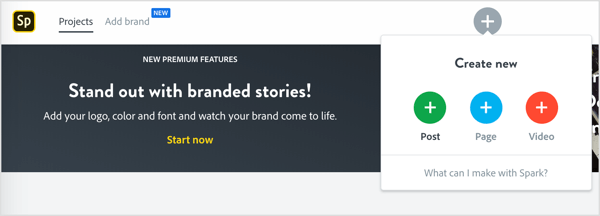
Neste, bla gjennom kategoriene og velg Instagram-historiemalen du vil bruke til innlegget ditt.
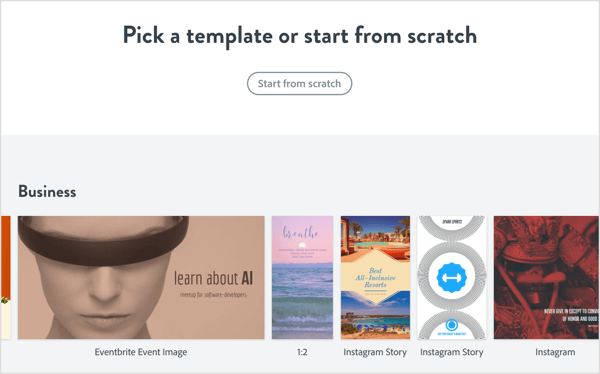
Etter at malen åpnes, klikk på Legg til-knappen på menyen til høyre til legge til tekst og designelementer, for eksempel ikoner eller merkevarelogoen din. Vær oppmerksom på at for å bruke din egen merkevare må du oppgradere til en betalt plan, som starter på $ 7,99 / måned.
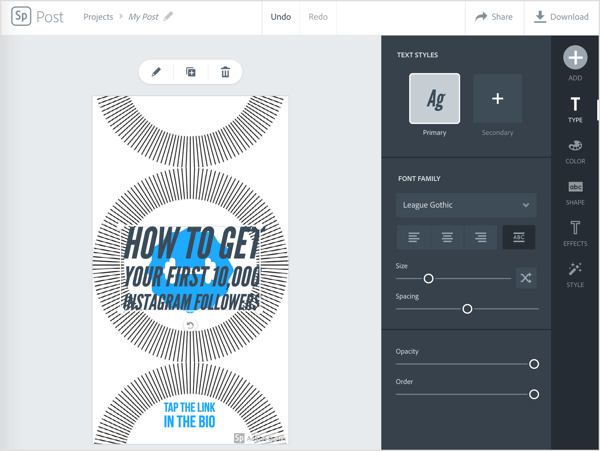
Når du har tilpasset designet ditt, klikk Last ned for å laste den ned.
Med Adobe Spark Post-mobilappen (iOS og Android), du kan legge til animerte teksteffekter til bildene dine. Trykk på + -knappen og velg et bilde fra kamerarullen. På skjermbildet Velg størrelse, velg Instagram Story og så trykk på Ferdig.
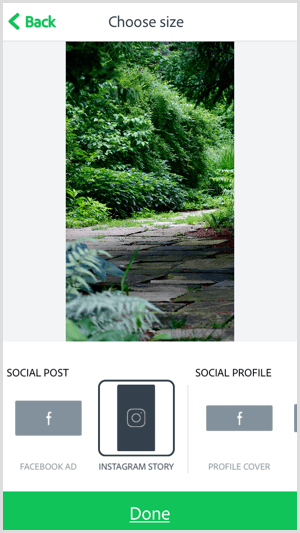
Nå dobbeltklikk på bildet ditt til legg til teksten. Tilpass skrift, farge og stil som ønsket. Når du er fornøyd med designet, er neste trinn å animere teksten.
Trykk på Effekter og så velg et alternativ for tekstanimasjon. Deretter ser du en forhåndsvisning av effekten på bildet ditt. Trykk på Ferdig for å lagre endringene.
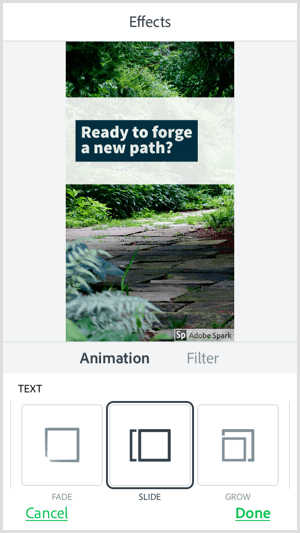
Når du er ferdig med designet ditt, trykk på Del øverst på skjermen til legg ut videoen din eller last det ned til telefonen. Merk at du kan fjerne Adobe Spark-logoen ved å oppgradere til en betalt plan for $ 9,99 per måned.
# 3: Optimaliser historieinnhold med CTA-koblinger og stedsklistremerker
Når historiens innholdsdesign er ferdig, må du opprette historieposten.
Inkluder en CTA-kobling
For å lede trafikk til destinasjonssiden for kampanjen for e-postabonnement for tilbudet ditt, kan du legg til en lenke til e-postmeldingsskjemaet eller bare inviter publikum til å trykke på lenken i biografien din. Vær oppmerksom på at Instagram Stories Swipe Up-funksjonen bare fungerer hvis du har minst 10.000 følgere.
For å legge til en lenke når du lager historien din, trykk på koblingsikonet øverst på skjermen og deretter legg til nettadressen som fører til registreringssiden din.
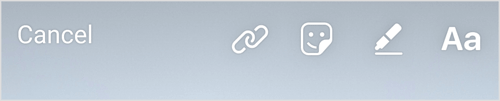
Få YouTube Marketing Marketing - Online!

Vil du forbedre ditt engasjement og salg med YouTube? Bli med på den største og beste samlingen av YouTube-markedsføringseksperter når de deler sine velprøvde strategier. Du får trinnvis direktesendt instruksjon fokusert på YouTube-strategi, videooppretting og YouTube-annonser. Bli YouTube-markedsføringshelten for din bedrift og kunder når du implementerer strategier som gir dokumenterte resultater. Dette er et direkte online treningsarrangement fra vennene dine på Social Media Examiner.
KLIKK HER FOR DETALJER - SALG SLUTTER 22. SEPTEMBER!Når du sett inn en CTA-lenke i bio-delen av Instagram-profilen din, tydelig kommunisere hvorfor brukere skal åpne den og hva de får som et resultat. Ikke glem å Legg til en lesbar URL, i motsetning til en serie tilfeldige tegn.
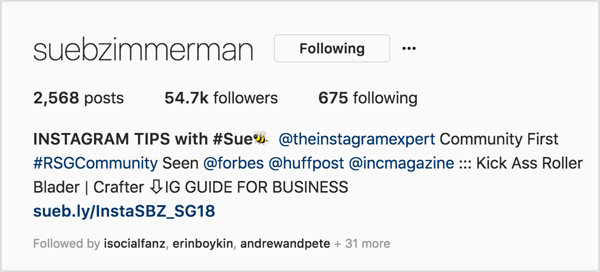
Du kan også opprette daglige / ukentlige innlegg som markedsfører kampanjen din, med samme CTA.
Legg til plassering og Hashtag-klistremerker
For å bli lagt merke til av målgruppen din, dra nytte av trending lokale eller globale emner og arrangementer.
Du kan lage og legge ut videoer på lokale arrangementer, og bruk geolocation-klistremerker eller hashtag-klistremerker i historiene dine. Denne taktikken hjelper deg med å øke rekkevidden din, enten du er en lokal bedrift som ønsker å nå kunder i nærheten eller et globalt merke som retter seg mot målgrupper i bestemte regioner.
Utforsk og stedshistorier er to funksjoner som lar folk oppdage historiene dine mens de søker etter et bestemt sted. Stedsøk kan fylle med et historieikon i tillegg til vanlige Instagram-innlegg. Hvis brukere trykker på historieikonet, kan de se nylige historier med stedet.
Til legg til geotagg-baserte digitale klistremerker når du oppretter en ny Instagram-historie, trykk på ikonet for lykkelig ansikt øverst på skjermen.
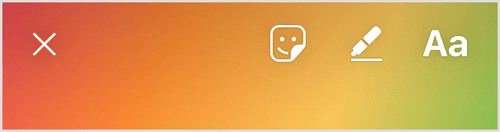
Deretter velg plasseringsklistremerke fra skuffen, og på neste skjermbilde, velg din plassering. Trykk på klistremerket til tilpasse den visuelle stilen og størrelsen. Det er det!
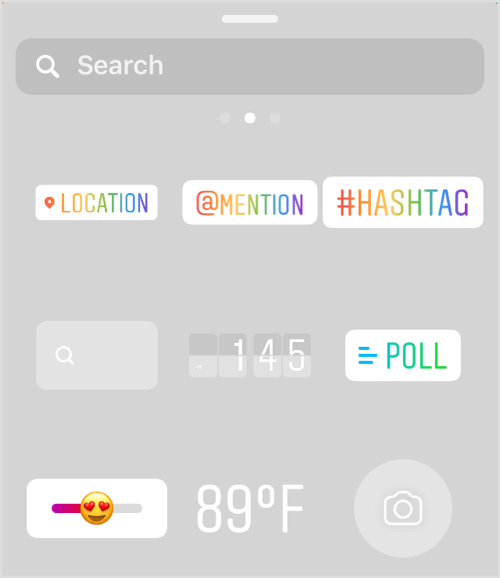
For å øke synligheten med et lokalt publikum og utløse diskusjoner, legg til minst tre stedsbaserte hashtags i dine innlegg. Hvis du for eksempel er en New York-basert Instagram vekstmarkedsfører som er vert for et møte i New York, kan du promotere arrangementet ved å bruke #meetupnewyork.
# 4: Forsterke rekkevidde for innhold via historieannonser og høydepunkter
Instagram-historieannonser og leadgenereringsskjemaer kan hjelpe deg med å utvide rekkevidden til Stories-innholdet ditt for å få trafikk til tilbudet ditt og øke påmeldingen. Du kan også øke synligheten av relevant historier-innhold ved å lagre det i profilen din som høydepunkter.
Målkjøperpersoner med Instagram Story Ads
Instagram-historieannonser er de som seerne ser mellom historiene. Annonsene kan være i foto-, video- og karusellformat, hvor du kan legge til opptil tre medier.
Du kan bruke Facebook Ads Manager, Creative Hubeller API for å begynne å opprette annonser.
Hvis du bruker Ads Manager, velg Nåsom kampanjemål.
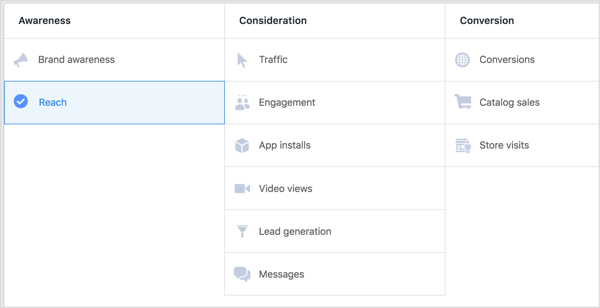
Deretter velg publikum basert på demografi, interesser og så videre. Hvis du velger automatiske plasseringer, vises annonsene dine som standard via Instagram Stories. Eller hvis du vil manueltvelg hvor annonsen din skal vises, velg Rediger plasseringer og velg Historier.
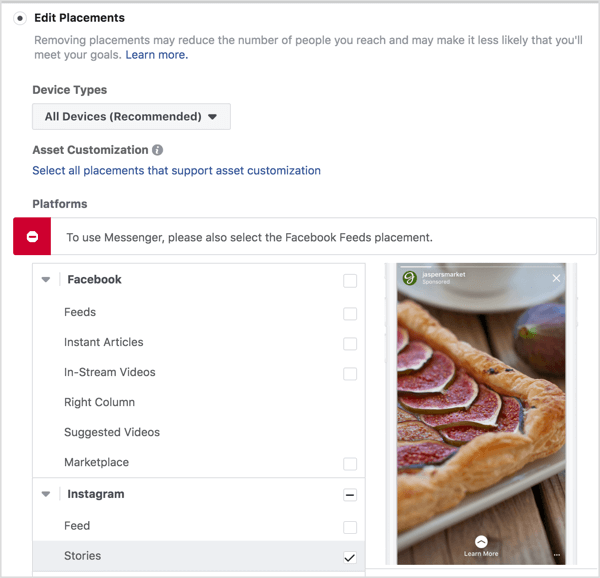
Etter deg angi budsjett og leveringspreferanser, konfigurer annonseannonsen din.
Hvis du velg enkeltbildeannonser, du kan lag så mange som seks annonser med ett bilde i hver annonse. Hver annonse ligner på en vanlig Instagram-historie, men har en sponset tag. Hvis du velger video, sørg for at videofilen din er i formatet .MOV, .MP4 eller .GIF, og ikke lenger enn 15 sekunder.
Legg til skjemaer for generering av potensielle kunder i annonser
Lead-skjemaer er en effektiv måte å samle e-postadresser eller kontaktinformasjon som kan brukes i påmeldinger til nyhetsbrev. Lead-annonser som støtter lead-skjemaer kan brukes på Facebook og Instagram.
For å opprette en annonse med et potensielt skjema, gå til Ads Manager og velg Lead Generation-målet for kampanjen din. Deretter klikk Fortsett.
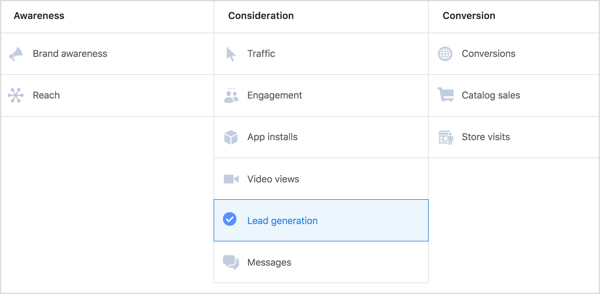
Neste, definere målgruppe, plasseringer, budsjett og tidsplan. Under avsnittet Plasseringer, velg hvor du vil at annonsene dine skal vises.
Etter at du har valgt annonseannonsen din, bla ned til bygge din lead form. Husk at på Instagram kan du bare be brukerne om e-post, fullt navn, telefonnummer og kjønn. Du kan også legg til en lenke til personvernreglene eller nettstedet ditt.
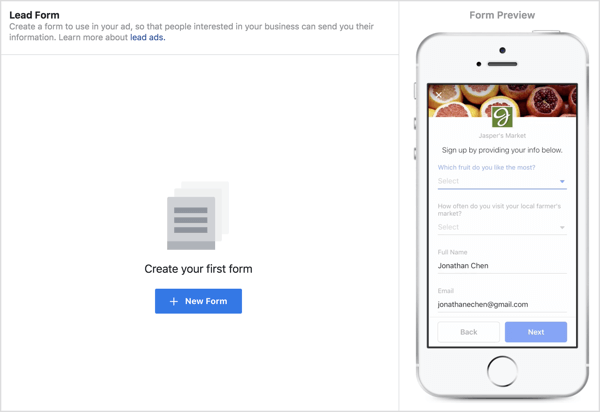
Fremheve innhold om kampanjerelaterte historier
Instagrams høydepunkt-funksjon lar deg gruppere historier med bestemte temaer og plasser dem permanent på bedriftens profil. Du kan lage høydepunkter for å gruppere historier som fremmer den pågående kampanjen din.
For eksempel, Amy Porterfield skapt et høydepunkt for Freebies på profilen hennes.
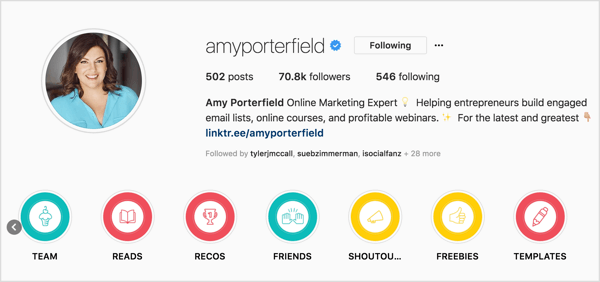
For å lage et nytt høydepunktalbum, gå til profilen din og trykk på + tegnet under brukernavnet og biografien. Deretter velg historiene du vil legge til til høydepunktalbumet. Når du er ferdig, trykk på Neste.
På neste skjermbilde, velg et omslag og skriv inn et navn på albumet ditt. Deretter trykk på Legg til. Sjekk ut denne artikkelen for detaljer om hvordan du gjør det tilpasse omslaget til høydepunktene på Instagram.
Hva tror du? Hvordan utnytter du Instagram Stories for leadgenerering? Har du noen tips du kan legge til i denne listen? Gi oss beskjed i kommentarene nedenfor!


